實現輪播圖的核心在于控制圖片切換的時機和方式。1. 使用JS的setinterval定時切換;2. 通過dom操作改變顯示圖片;3. 利用css或js添加動畫效果。html結構使用ul與li包裹圖片,配合prev/next按鈕;css設置slider容器、滑塊布局及過渡效果;js控制滑動邏輯、自動播放及暫停。優化動畫可增強transition或引入動畫庫;處理加載失敗需添加onerror事件;響應式布局則通過媒體查詢和百分比寬度實現,并動態計算slidewidth以適配不同屏幕。

實現輪播圖的核心在于:控制圖片切換的時機和方式。JS提供了定時器(setInterval)來控制切換頻率,DOM操作來改變顯示的圖片,動畫效果則可以通過CSS或JS實現。

解決方案:
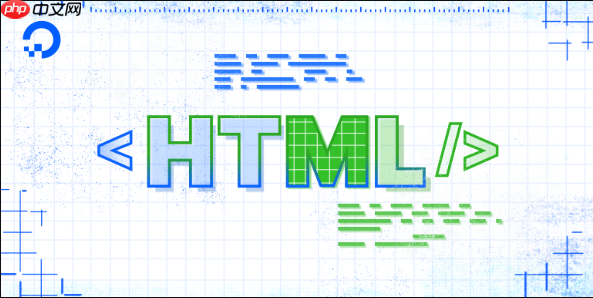
-
HTML結構:
立即學習“前端免費學習筆記(深入)”;

<div class="slider"> <ul class="slides"> <li>@@##@@</li> <li>@@##@@</li> <li>@@##@@</li> </ul> <div class="controls"> <button class="prev">Prev</button> <button class="next">Next</button> </div> </div>
-
CSS樣式 (基本布局):
.slider { width: 600px; height: 400px; overflow: hidden; /* 隱藏超出容器的部分 */ position: relative; } .slides { width: 1800px; /* 3張圖片總寬度 */ height: 400px; list-style: none; padding: 0; margin: 0; display: flex; /* 使li橫向排列 */ transition: transform 0.5s ease-in-out; /* 添加過渡效果 */ } .slides li { width: 600px; height: 400px; } .slides img { width: 100%; height: 100%; object-fit: cover; /* 保持圖片比例并填充容器 */ } .controls { position: absolute; top: 50%; left: 10px; right: 10px; transform: translateY(-50%); display: flex; justify-content: space-between; } .controls button { background-color: rgba(0, 0, 0, 0.5); color: white; border: none; padding: 10px 20px; cursor: pointer; } -
JS代碼:
const slider = document.querySelector('.slider'); const slides = document.querySelector('.slides'); const prevButton = document.querySelector('.prev'); const nextButton = document.querySelector('.next'); const slideWidth = slider.offsetWidth; // 獲取slider寬度 let currentSlide = 0; let intervalId; function goToSlide(slideNumber) { slides.style.transform = `translateX(-${slideWidth * slideNumber}px)`; currentSlide = slideNumber; } function nextSlide() { if (currentSlide < slides.children.length - 1) { goToSlide(currentSlide + 1); } else { goToSlide(0); // 回到第一張 } } function prevSlide() { if (currentSlide > 0) { goToSlide(currentSlide - 1); } else { goToSlide(slides.children.length - 1); // 回到最后一張 } } function startSlider() { intervalId = setInterval(nextSlide, 3000); // 每3秒切換一次 } function stopSlider() { clearInterval(intervalId); } // 事件監聽 nextButton.addEventListener('click', () => { stopSlider(); nextSlide(); startSlider(); // 重啟定時器 }); prevButton.addEventListener('click', () => { stopSlider(); prevSlide(); startSlider(); // 重啟定時器 }); slider.addEventListener('mouseenter', stopSlider); // 鼠標懸停停止 slider.addEventListener('mouseleave', startSlider); // 鼠標離開啟動 // 初始化 startSlider();
如何優化輪播圖的動畫效果?
可以考慮使用CSS transition 屬性實現平滑過渡,或者使用JS動畫庫(如GreenSock)來實現更復雜的動畫效果。 例如,可以修改上面的CSS,增加transition屬性,已經添加。 另外,還可以考慮淡入淡出效果,而不是簡單的滑動。
如何處理圖片加載失敗的情況?
可以在  標簽上添加 onerror 事件處理程序,當圖片加載失敗時,顯示默認圖片或占位符。例如:
標簽上添加 onerror 事件處理程序,當圖片加載失敗時,顯示默認圖片或占位符。例如:
@@##@@
輪播圖如何實現響應式布局?
可以通過CSS媒體查詢來調整輪播圖的尺寸和布局,以適應不同的屏幕尺寸。 關鍵在于確保 slider 容器的寬度是響應式的,并且 slides 的寬度也相應調整。 可以使用百分比寬度,而不是固定像素值。例如:
.slider { width: 80%; /* 占據父容器的80%寬度 */ max-width: 600px; /* 最大寬度 */ height: auto; /* 高度自適應 */ aspect-ratio: 3 / 2; /* 寬高比 */ overflow: hidden; position: relative; } .slides { width: 300%; /* 3張圖片,總寬度為300% */ height: 100%; list-style: none; padding: 0; margin: 0; display: flex; transition: transform 0.5s ease-in-out; } .slides li { width: calc(100% / 3); /* 每張圖片寬度 */ height: 100%; }
同時,需要修改JS代碼,根據新的寬度計算 slideWidth。






















